Comment utiliser la force dans Fortnite

La collaboration « Fortnite » et « Star Wars » a apporté aux joueurs des pouvoirs de Force spéciaux et des quêtes « Star Wars ». Les pouvoirs de la Force sont apparus avec le chapitre 4,
Nous sommes tous passés par là lorsque nous avons oublié le mot de passe de connexion Windows 10, mais savez-vous qu'il existe de nombreuses façons de réinitialiser votre mot de passe dans Windows 10 ? Quoi qu'il en soit, aujourd'hui, nous allons discuter des différentes manières par lesquelles vous pouvez réinitialiser votre mot de passe sans réinitialiser votre PC, ce qui supprime toutes les données personnelles et la personnalisation. Si vous souhaitez réinitialiser le mot de passe de votre compte d'utilisateur local, c'est très simple en utilisant un compte administrateur. Pourtant, si vous souhaitez réinitialiser le mot de passe du compte administrateur, c'est là que les choses se compliquent.
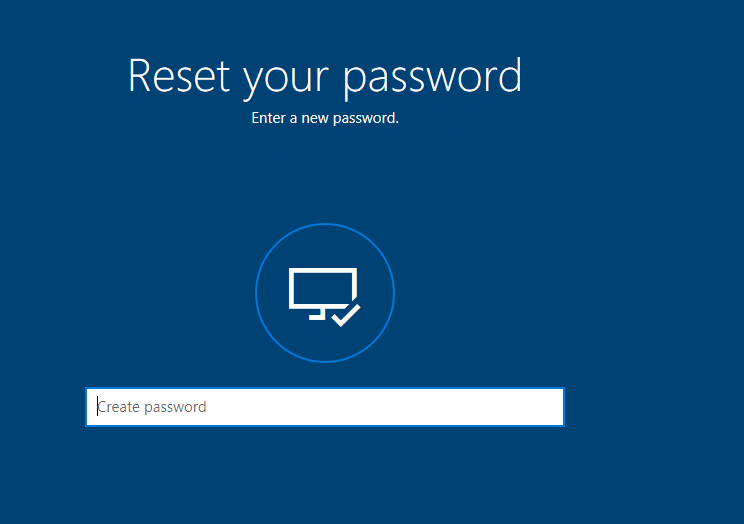
Quoi qu'il en soit, si vous avez un compte Microsoft que vous utilisez pour vous connecter à Windows 10, le mot de passe peut être facilement réinitialisé sur le site Web de Microsoft. De plus, peu d'utilisateurs changent régulièrement leur mot de passe, ce qui est évidemment recommandé car cela permet de sécuriser davantage votre PC. Pourtant, au cours de ce processus, les utilisateurs égarent le mot de passe ou ont complètement oublié le mot de passe, c'est pourquoi les utilisateurs de Windows 10 ont cherché à réinitialiser facilement le mot de passe. Alors, sans perdre de temps, voyons comment réinitialiser votre mot de passe dans Windows 10 à l'aide du guide ci-dessous.
Contenu
Assurez-vous de créer un point de restauration au cas où quelque chose se passerait mal.
1. Sur l'écran de connexion Windows 10, saisissez un mot de passe incorrect, puis cliquez sur OK.
2. Connectez maintenant votre disque de réinitialisation de mot de passe (clé USB) et cliquez sur Réinitialiser le mot de passe sur l'écran de connexion.

3. L'assistant de réinitialisation de mot de passe s'ouvrira, cliquez sur Suivant pour continuer.

4. Dans la liste déroulante, sélectionnez le disque de réinitialisation de mot de passe que vous avez inséré à l'étape 2 et cliquez sur Suivant.

5. Enfin, saisissez un nouveau mot de passe , saisissez à nouveau le nouveau mot de passe, configurez l'indice de mot de passe et cliquez sur Suivant.

6. Cliquez sur Terminer pour réinitialiser avec succès votre mot de passe dans Windows 10.

Remarque : vous devez être connecté en tant qu'administrateur pour modifier le mot de passe des comptes locaux. Si un administrateur modifie le mot de passe du compte local d'un autre utilisateur, ce compte perdra l'accès à tous les fichiers cryptés EFS, certificats personnels et mots de passe stockés pour les sites Web.
Si vous n'avez pas de compte administrateur sur votre PC, vous pouvez activer le compte administrateur intégré pour vous connecter et l'utiliser pour réinitialiser le mot de passe de l'autre compte.
1. Appuyez sur les touches Windows + R, puis tapez netplwiz et appuyez sur Entrée pour ouvrir les comptes d'utilisateurs.

2. Cochez « Les utilisateurs doivent saisir un nom d'utilisateur et un mot de passe pour utiliser cet ordinateur », puis sélectionnez le compte d'utilisateur pour lequel vous souhaitez réinitialiser le mot de passe et cliquez sur Réinitialiser le mot de passe.

Remarque : vous ne pouvez pas réinitialiser le mot de passe d'un compte administrateur à l'aide de cette méthode.
3. Enfin, saisissez un nouveau mot de passe puis confirmez ce nouveau mot de passe et cliquez sur OK.

4. Voici comment réinitialiser votre mot de passe dans Windows 10 à l'aide de netplwiz, mais vous pouvez également utiliser une autre méthode répertoriée ci-dessous si vous ne pouvez pas accéder à votre compte.
1. Ouvrez votre navigateur Web, puis visitez ce lien pour réinitialiser le mot de passe de votre compte Microsoft.
2. Sélectionnez « J'ai oublié mon mot de passe » puis cliquez sur Suivant.
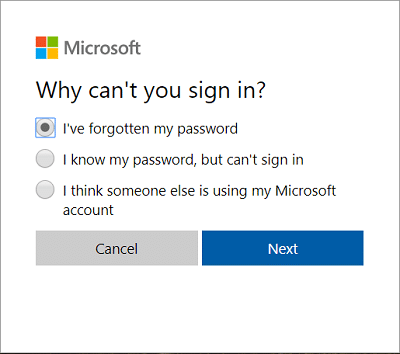
3. Saisissez votre adresse e-mail pour votre compte Microsoft, puis saisissez les caractères de sécurité et cliquez sur Suivant.
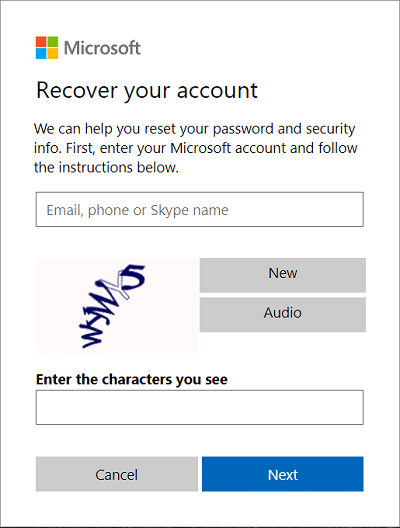
4. Sur la page suivante, sélectionnez la manière dont vous souhaitez vérifier votre identité et cliquez sur Suivant. En règle générale, vous pouvez soit recevoir le code de sécurité sur votre adresse e-mail, soit sur votre numéro de téléphone, que vous avez peut-être spécifié lors de la création du compte.
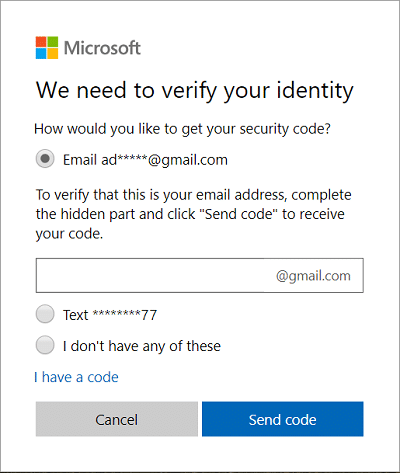
5. Vous devrez d' abord entrer votre adresse e-mail ou les 4 derniers chiffres de votre numéro de téléphone pour recevoir le code de sécurité.
6. Tapez maintenant le code de sécurité que vous avez reçu, puis cliquez sur Suivant.
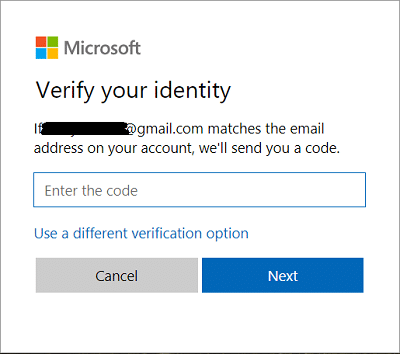
Remarque : si vous avez activé l'autorisation à deux facteurs pour votre compte, répétez les étapes 4 à 6 en utilisant une méthode différente pour vous envoyer un code de sécurité et confirmer votre identité.
7. Enfin, saisissez le nouveau mot de passe puis confirmez ce nouveau mot de passe et cliquez sur Suivant.
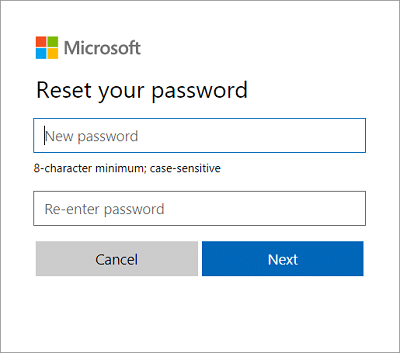
8. Après avoir réinitialisé votre mot de passe avec succès, vous verrez un message de confirmation indiquant « Votre compte Microsoft a maintenant été récupéré ».
C'est le moyen le plus simple de réinitialiser votre mot de passe dans Windows 10 , mais si vous ne pouvez pas passer par l'écran de connexion, la méthode suivante vous conviendra peut-être mieux.
1. Sur l'écran de connexion Windows 10, cliquez sur « J'ai oublié mon mot de passe ».

2.Windows 10 prendra quelques secondes pour collecter des données sur votre compte et afficher le message « Juste un instant ».
3. Après cela, il vous sera demandé de saisir votre adresse e-mail et votre caractère de sécurité.
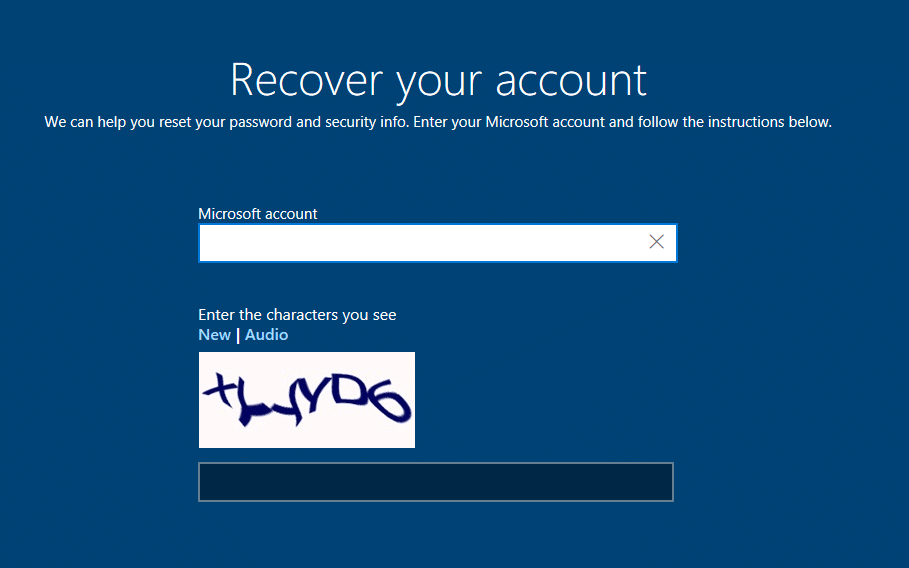
4. Sélectionnez maintenant comment vous souhaitez vérifier votre identité et cliquez sur Suivant . Encore une fois, vous pouvez utiliser votre adresse e-mail, votre numéro de téléphone ou utiliser l'application d'authentification.
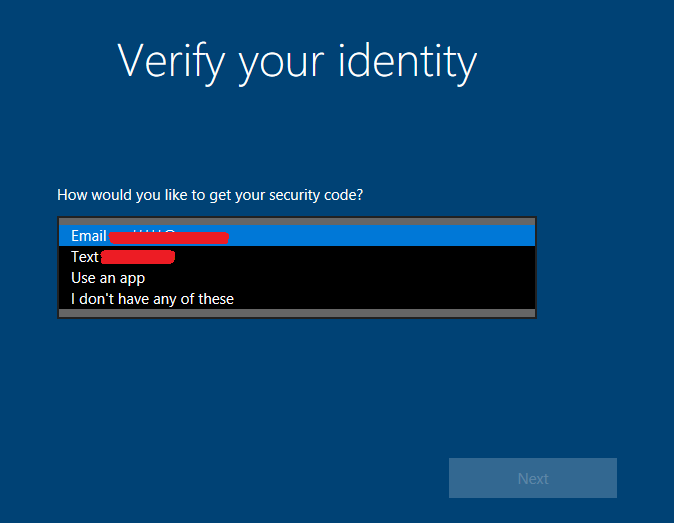
Remarque : vous devrez soit saisir votre adresse e-mail, soit les 4 derniers chiffres de votre numéro de téléphone pour recevoir le code de sécurité.
5. Ensuite, saisissez le code de sécurité que vous avez reçu puis cliquez sur Suivant.
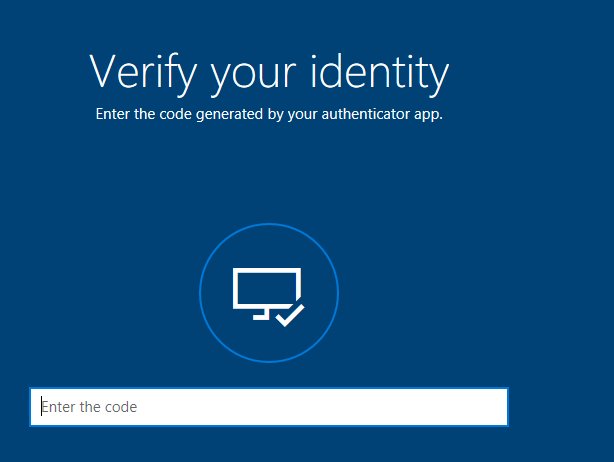
Remarque : si vous avez activé l'autorisation à deux facteurs pour votre compte, répétez les étapes 4 et 5 en utilisant une méthode différente pour vous envoyer un code de sécurité et confirmer votre identité.
6. Enfin, entrez un nouveau mot de passe pour votre compte Microsoft et cliquez sur Suivant.
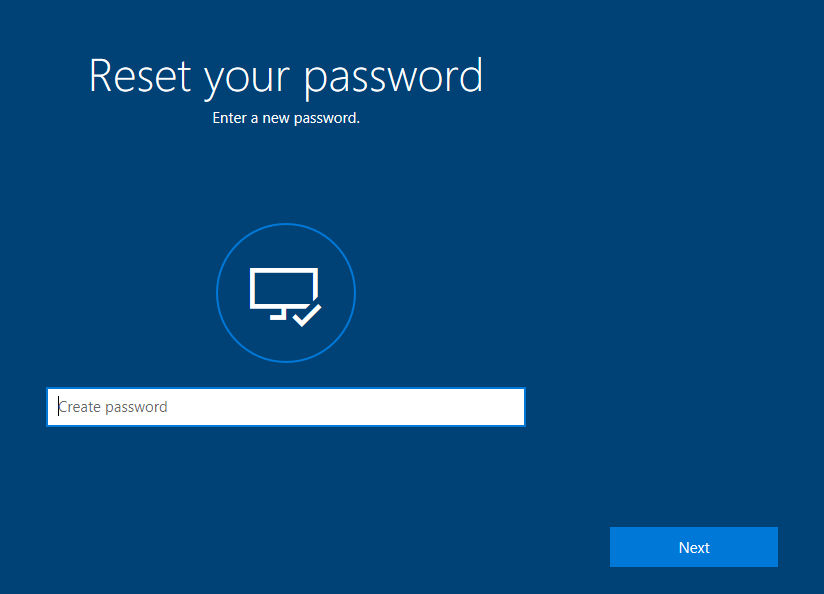
Remarque : les mots de passe d'un compte Microsoft doivent comporter au moins 8 caractères et contenir au moins deux des éléments suivants : lettres majuscules, lettres minuscules, chiffres et symboles. De plus, vous ne pouvez pas utiliser le mot de passe que vous avez déjà utilisé auparavant pour ce compte Microsoft.
7. En cas de succès, vous verrez le message " Le mot de passe pour *******@outlook.com a été modifié avec succès ", cliquez simplement sur Suivant.
8. Vous pouvez maintenant vous connecter à Windows 10 à l'aide de votre nouveau mot de passe pour le compte Microsoft.
1. Sur l'écran de connexion Windows 10, saisissez un mot de passe incorrect, puis cliquez sur OK.
2. Ensuite, cliquez sur le lien « J'ai oublié mon mot de passe » sur l'écran de connexion.
3. Saisissez les réponses aux questions de sécurité que vous avez définies lors de la configuration initiale de Windows 10 et appuyez sur Entrée.
4. Entrez le nouveau mot de passe, confirmez le nouveau mot de passe et appuyez sur Entrée.
5. Cela réinitialisera avec succès votre mot de passe pour le compte local et vous pourrez à nouveau vous connecter à votre bureau.
Conseillé:
Voilà, vous avez appris avec succès Comment réinitialiser votre mot de passe dans Windows 10, mais si vous avez encore des questions concernant ce didacticiel, n'hésitez pas à les poser dans la section des commentaires.
La collaboration « Fortnite » et « Star Wars » a apporté aux joueurs des pouvoirs de Force spéciaux et des quêtes « Star Wars ». Les pouvoirs de la Force sont apparus avec le chapitre 4,
La plate-forme Twitch a la possibilité de vous protéger contre tout langage nuisible, offensant et abusif dans le chat. Pour les jeunes utilisateurs, il est conseillé d'avoir
https://www.youtube.com/watch?v=Pt48wfYtkHE Google Docs est un excellent outil de collaboration car il permet à plusieurs personnes de modifier et de travailler sur un seul fichier.
Vous pouvez utiliser plusieurs méthodes pour découper des formes dans Adobe Illustrator. En effet, de nombreux objets ne sont pas créés de la même manière. Malheureusement,
Avez-vous déjà reçu la notification « Ce numéro de téléphone est banni » dans Telegram ? Si tel est le cas, vous vous demandez peut-être ce que cela signifie. Telegram a des restrictions
Snapchat est une plateforme sociale populaire qui permet aux utilisateurs de publier des clips vidéo publiquement et d'envoyer des messages directement à d'autres utilisateurs. Si quelqu'un ne répond pas
Obtenir un Désolé, vous ne pouvez envoyer des messages qu'à des contacts communs pour le moment. Une erreur dans Telegram peut être décevante lorsque vous contactez un nouveau contact.
Si vous souhaitez créer une présentation pour téléphones mobiles, vous devrez modifier la mise en page en verticale dans Google Slides. Google Slides est destiné à
Obsidian propose une plateforme de création et de gestion de liens entre ressources, notes et idées. Créer des liens dans Obsidian vous aide à débloquer de nouveaux niveaux de
Fusionner deux visages complètement différents à partir de photographies est toujours une excellente façon de s'amuser. Mélanger deux images distinctes pour créer un tout nouveau look a
https://www.youtube.com/watch?v=ptR9NfE8FVw Les chaînes Discord sont ce qui rend l'application Discord divertissante. Que ce soit une chaîne de texte pleine de mèmes
Mis à jour le 19 octobre 2023 Parfois, la vie fait obstacle à nos objectifs en matière de médias sociaux. Vous avez probablement eu ces moments où vous tapez sur votre téléphone,
Bien qu'il soit possible de désactiver les appels sur WhatsApp, cette option n'est pas facile à trouver dans l'application à moins que vous n'apportiez quelques modifications. De nombreux utilisateurs choisissent de
Le plus gros problème rencontré par les utilisateurs de Roblox est de rester coincé dans un jeu. Cela est dû à la navigation dans l'interface utilisateur que vous avez peut-être accidentellement activée pendant que vous
https://www.youtube.com/watch?v=srNFChLxl5c Les moments forts d'Instagram sont un excellent moyen de vous rapprocher de vos abonnés. Vous pouvez partager vos moments privilégiés
Si vous utilisez une application de messagerie pour rester en contact avec votre famille et vos amis, vous connaissez déjà Facebook Messenger et WhatsApp. Les deux sont gratuits,
La perte de données peut être dévastatrice, tant sur le plan financier que sur le plan de la productivité. Selon IBM, le coût moyen d'une violation de données en 2023 était supérieur à 4 dollars
Saviez-vous que vous pouvez travailler sur plusieurs applications simultanément sur votre iPad ? Vous pouvez utiliser de nombreuses options multitâches sur votre iPad, telles que Split View. Diviser
La mise en place d'une authentification à deux facteurs (2FA), également connue sous le nom d'authentification en deux étapes, est essentielle car elle vous offre une couche de sécurité supplémentaire. Dans le moderne
Les sous-titres sont la solution idéale si vous souhaitez profiter en silence de votre film ou de votre émission de télévision préférée. Comme d’autres plateformes de streaming, Paramount+ vous permet rapidement


















